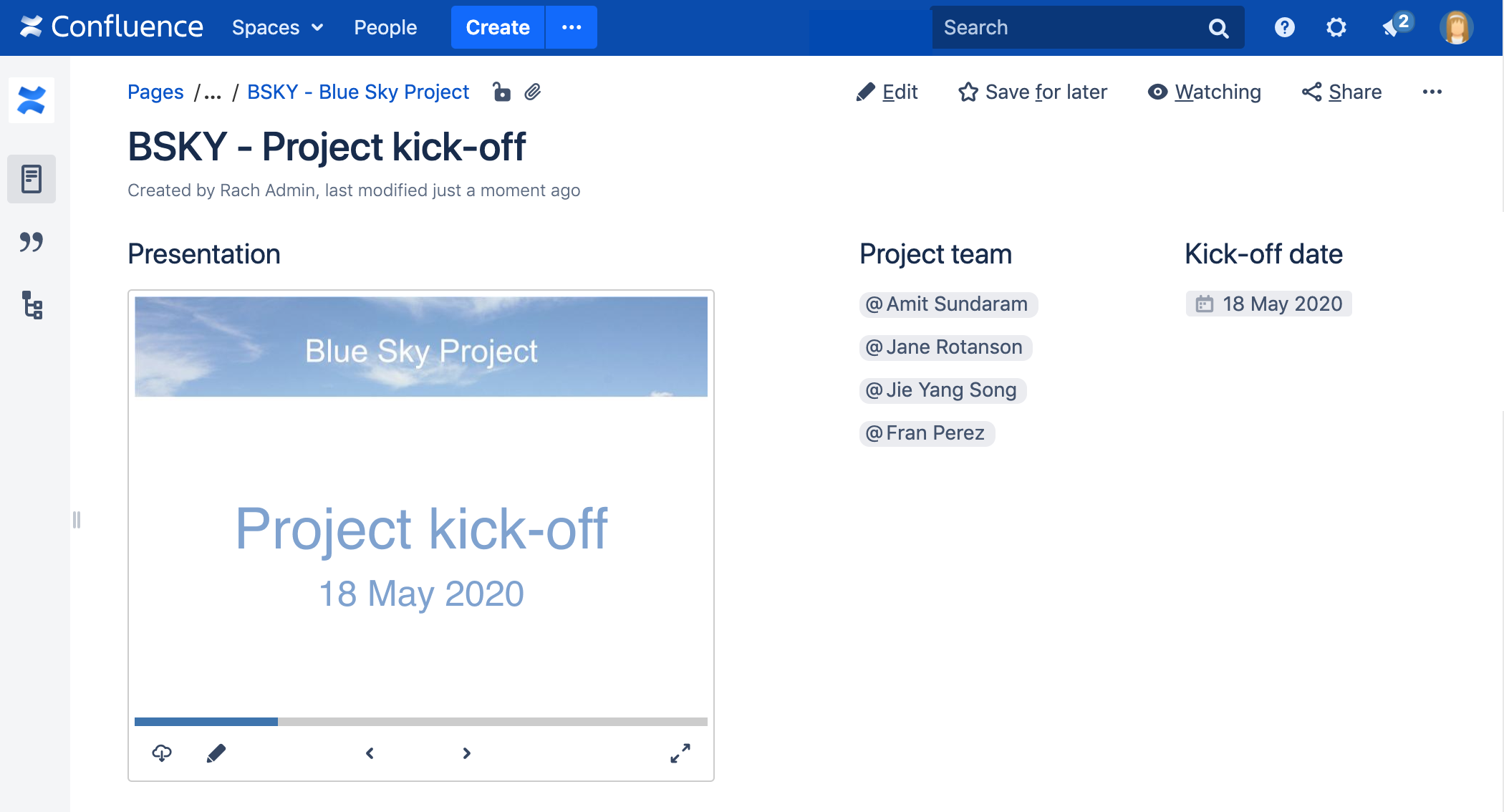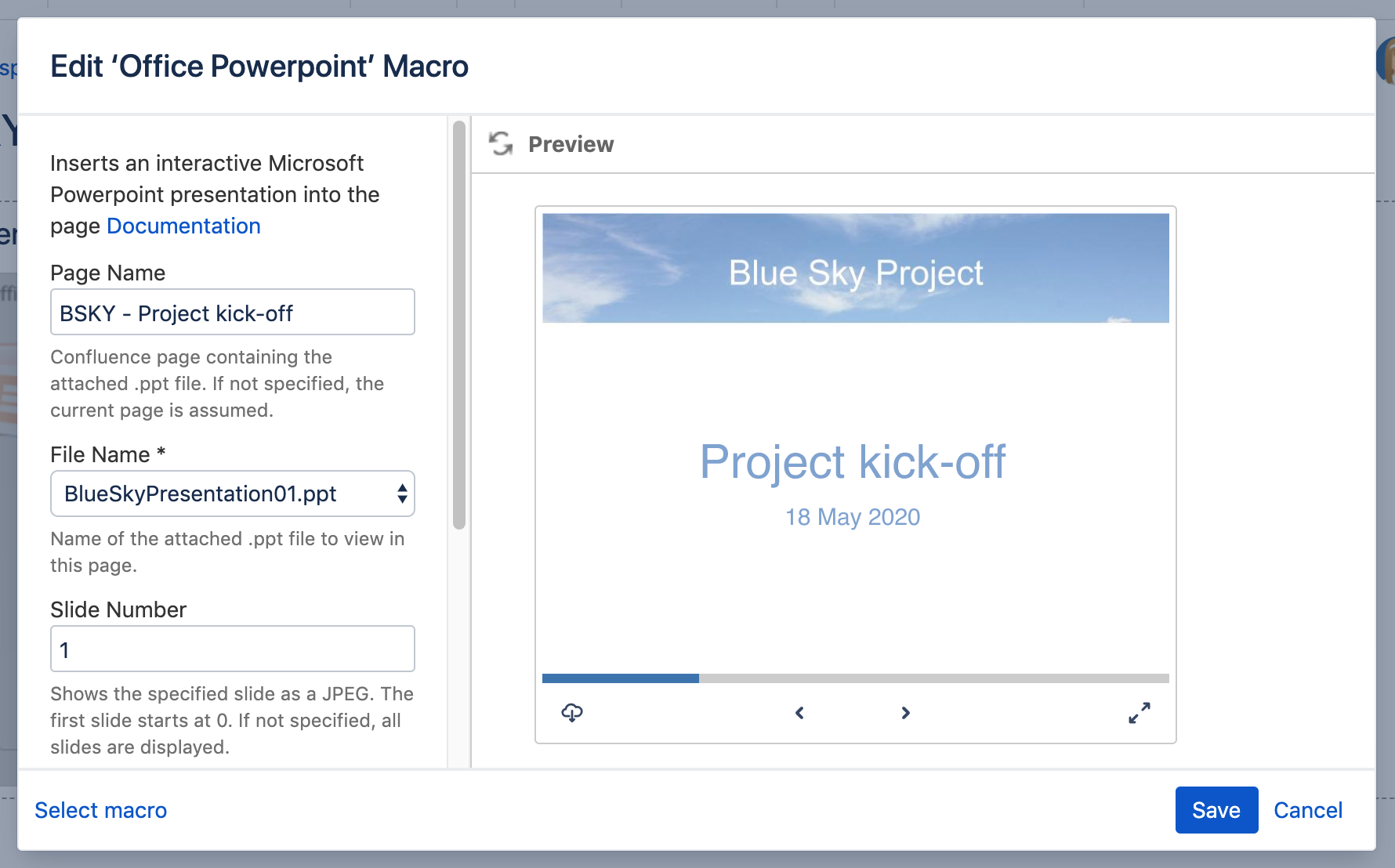Office PowerPoint マクロ
Office PowerPoint マクロをページに追加すると、PowerPoint プレゼンテーションの内容を表示できます。
これは、プレゼンテーション、トレーニング セッション、およびその他のビジュアル データの共有に適しています。
このマクロはプレゼンテーションをビューアーで表示します。このビューアーは単にプレビューを表示するだけでなく、[次へ] [戻る] ボタンを備えています。ページを表示するユーザーは、PowerPoint をインストールしていなくても、プレゼンテーションを表示できます。
スクリーンショット: Office PowerPoint マクロを含むプロジェクト ページ。
ページにファイルを表示する方法はいくつかあります。詳細は「ファイルと画像の表示」をご覧ください。
このマクロをページに追加する
Office PowerPoint マクロをページに追加するには、次の手順を実行します。
- PowerPoint ファイルをページにアップロードして、ページを公開します。手順については「ファイルのアップロード」をご覧ください。
- [Unable to render {include} The included page could not be found. ({include} をレンダリングできません。ページが見つかりませんでした)] を選択し、
- [Confluence コンテンツ] カテゴリから [Office PowerPoint] を選択します。
- 表示する PowerPoint 添付ファイルを選択します。
- [挿入] をクリックします。
その後、ページを公開するとマクロの動作を確認できます。
スクリーンショット: Office PowerPoint マクロの設定。
添付されたファイルの編集
PowerPoint をインストールしている場合は、マクロの [編集] アイコンを選択して添付ファイルを編集すると、そのファイルが Confluence に自動的に再アップロードされます。
この方法の詳細については、「ファイルの編集」をご覧ください。
マクロ パラメーターを変更する
このマクロで使用できるパラメーターの一覧は、次のとおりです。
パラメーター | 既定 | 説明 |
|---|---|---|
ページ名 | マクロを含むページ | 別の Confluence ページに添付されているドキュメントを表示するには、ページ名を入力します。 |
ファイル名 | なし | 表示する PowerPoint ファイルのファイル名。ドキュメントは、Confluence サイトのページに添付されている必要があります。 |
高さ | ディスプレイの高さをピクセル単位 (既定) またはウィンドウの高さのパーセンテージで指定します。 | |
スライド番号 | なし | Confluence ページに表示したいスライドの番号を指定します。最初のスライドの番号は 0 です。スライドショーの代わりに、ページで 1 枚のスライドのみを JPEG 画像で表示します。指定しない場合、すべてのスライドがスライドショーとして表示されます。 |
幅 | ディスプレイの幅をピクセル単位 (既定) またはウィンドウ幅のパーセンテージで指定します。 |
制限事項
このマクロを追加するその他の方法
手入力でこのマクロを追加する
Wiki マークアップを使用してこのマクロを追加する
マクロ名: viewppt
マクロ本文: なし。
{viewppt:height=20%|page=Docs|width=20%|name=My document.ppt|slide=4}